【スマートフォン・タブレットでご参加される場合】
①[Zoom Cloud Meetings]をインストールしておいてください。(パソコンからご参加される方はこの操作は不要です)
iPhoneの方はこちら

Androidの方はこちら

②レッスンご予約
予約カレンダー
③レッスン1時間前頃にスタジオよりURLがメール送信されます。
レッスン開始10分前までにURLをタップする。
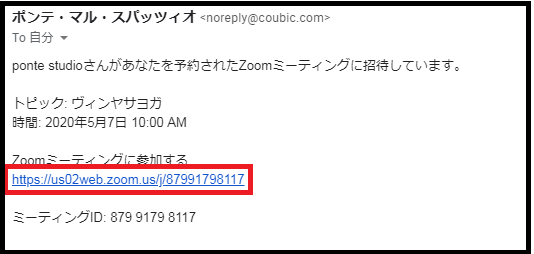
④こんな画面が表示されます。
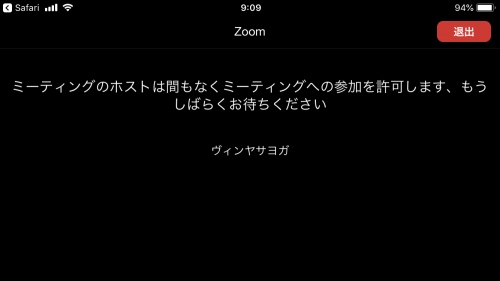
⑤しばらくすると下記、画面になります。
※Appleの場合 「インターネットを使用した通話」をタップ
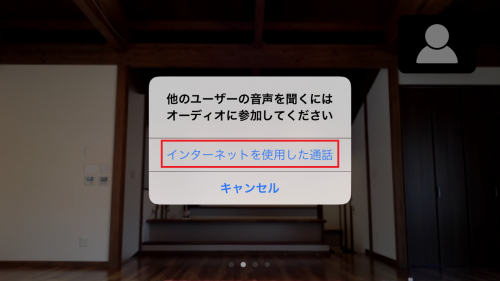
※Androidの場合 左下の「オーディオに参加」をタップ→「デバイスオーディオを介して通話」をタップする。

⑥簡単にZOOMに繋がります
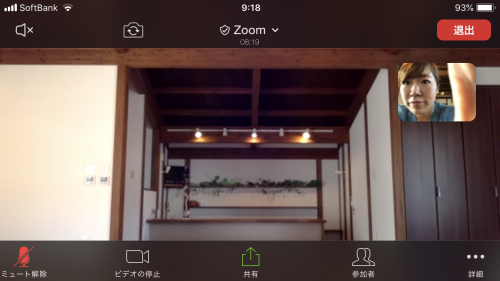
⑦マイクはOFFにしておいて下さい(画面左下マイクのマークに赤斜線が入っていればOK)
ビデオをクリックするとONになります。(ビデオONは強制ではありませんがご自身の姿を映す事で安全にも繋がる為ONをお勧めします)
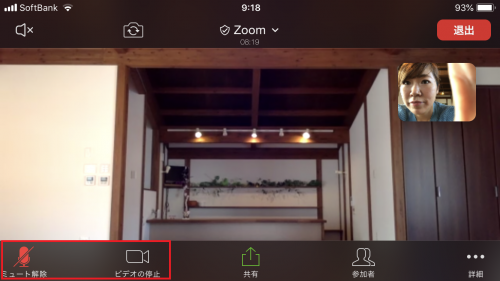
⑧ここからレッスンが始まります。とても簡単ですね。マットの前にスマートフォンを置いてご参加下さい。
⑨レッスン後は右上に表示されます「退出」ボタンを押して退出下さい
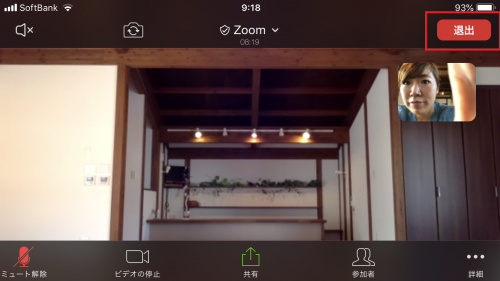
※スマートフォンでの参加方法の詳細について、Zoomアカデミージャパンさんのサイトで
詳しく解説してあります。分かりやすいので宜しければご参照下さい。
(別サイトに移動します)↓
スマートフォンからZoomミーティングに参加する方法
